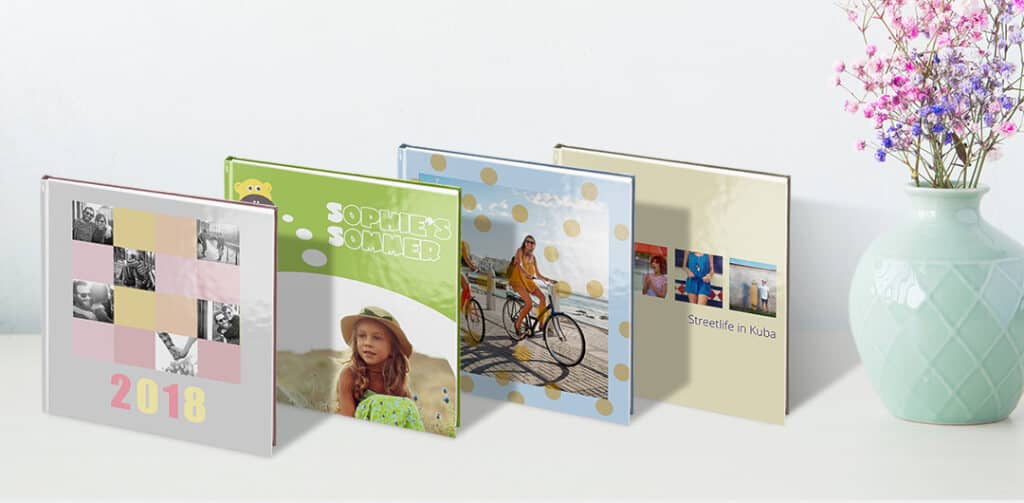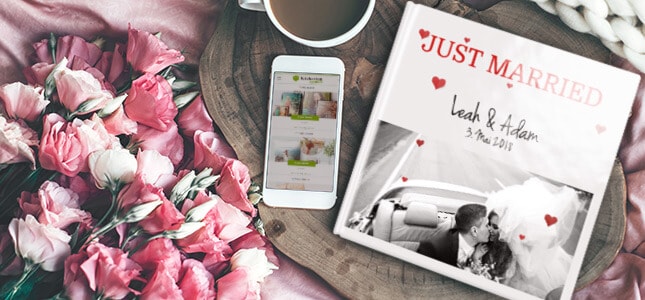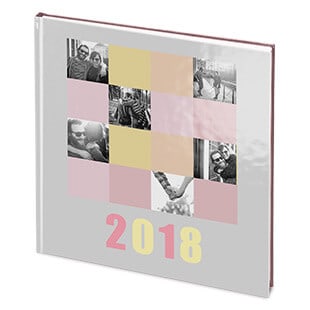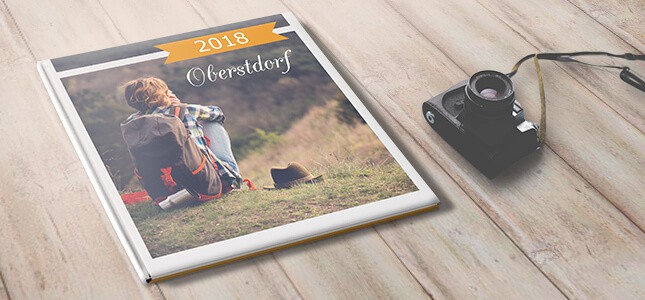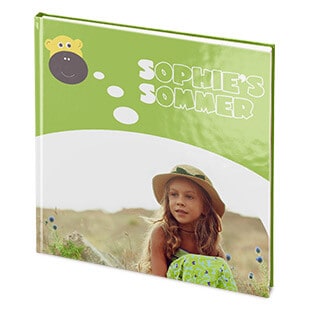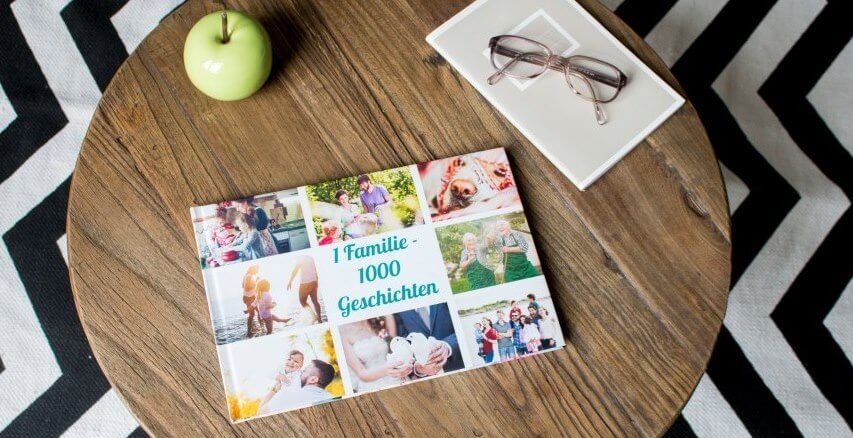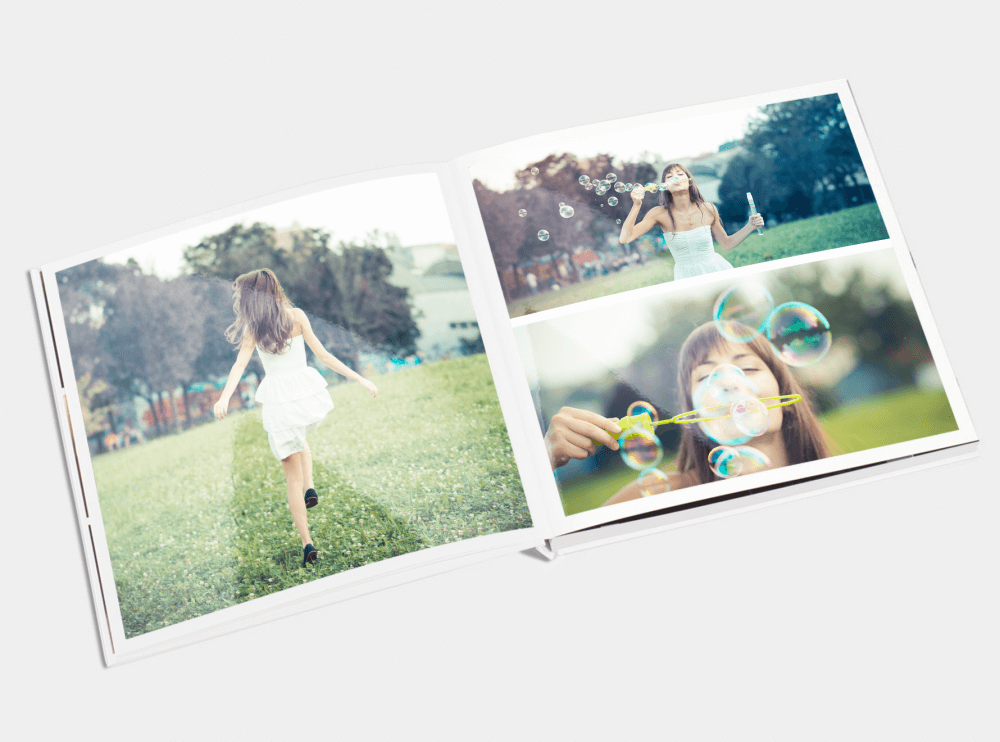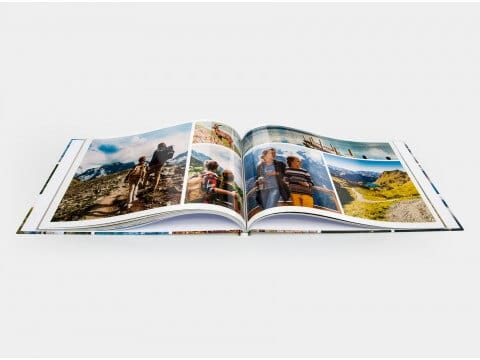Du bist auf der Suche nach Ideen für ein kreatives Fotobuch Cover? Gestaltungsmöglichkeiten gibt es wie Sand am Meer, aber im entscheidenden Moment weiß man oft nicht so richtig wie man anfangen soll. Ein paar Beispiele sollen zum Nachmachen anregen oder Deine Kreativität für neue Designs wecken.
Los geht’s: Zuerst muss Du den richtigen Einband für Dein Fotobuch wählen: Hardcover oder Softcover sind vermutlich die gängigsten Cover. Hier haben wir mehr Infos zu Fotobuch Covern. Die gewählte Größe und das Format haben ebenfalls einen Einfluss darauf, wie Du dein Fotobuch Cover gestalten kannst. Generell gilt: Je größer das Buch, desto mehr kann auf dem Cover passieren. Bei kleinen Formaten solltest Du es hingegen eher schlicht halten. Hier sind ein paar Vorschläge, die Du mit dem fotokasten Online-Designer umsetzen kannst.
Fotobuch Cover Sprüche
Ein Fotobuch kann einen passenden Titel auf dem Einband haben. Du kannst aber auch einfach ein Bild für sich sprechen lassen. Auch dazu finden sich Beispiele bei unseren Fotobuch Cover Ideen.
Hier ein paar Ideen für ansprechende Fotobuch Titel:
Fotobuch Cover Reise:
-
-
- Das Leben ist ein Abenteuer
- Zeit für Meer
- Life is a Journey
-
Fotobuch Cover Geburt:
-
-
- Hello World
- Willkommen
- Mein erstes Jahr
-
Fotobuch Cover Hochzeit:
-
-
- Der schönste Weg ist der gemeinsame
- Wir sagen JA
- Just married
-
Alle Infos rund um Fotobücher von fotokasten findest Du in der Fotobuch Übersicht.
10 Fotobuch Cover Ideen zum Nachmachen:
Fotobuch Cover: Quadrat
Darum geht’s: Mehrere quadratische Cover Bilder wechseln sich mit ebenfalls quadratischen Farbblöcken ab. Das Farbspiel aus bunt und schwarz weiß wirkt lebendig und edel zugleich.
So geht’s: Wähle das Clipart mit den 4 quadratischen Farbblöcken 4x mal aus und positioniere es neben und/oder untereinander. Diese Funktion findest Du unter ‚Gutschein‘. Lade nun Deine gewünschten Fotos hoch. Nach Doppelklick auf die Fotos unter der Option ‚Bildeffekte‘ kannst Du nun ‚Schwarz und Weiß‘ auswählen und auf die Größe der Karos bringen. Für die Jahreszahl 2018 zwei Textfelder (je eins pro Farbe) öffnen und immer etwas Platz zwischen den Zahlen lassen, um sie später ineinander zu schieben. Schriftartempfehlung: ‚Impact‘.
Fotobuch Cover: Reise
Darum geht’s: Eine weiße Umrandung, die dem Foto Profil verleiht und ein farbiger Wimpel als Eycatcher.
So geht’s: Das Wimpel-Clipart findest Du unter dem Thema ‚Geburtstag‘, weiße Balken gibt es bspw. unter ‚Ostern‘. Eine Mischung aus einer schnörkeligen und einer ruhigeren Schriftart peppt das sonst eher schlichte Cover auf. Schriftartempfehlung: Oberstdorf ‚CAC Champagne‘, 2018 ‚Verdana‘.
Fotobuch Cover: Transparenz
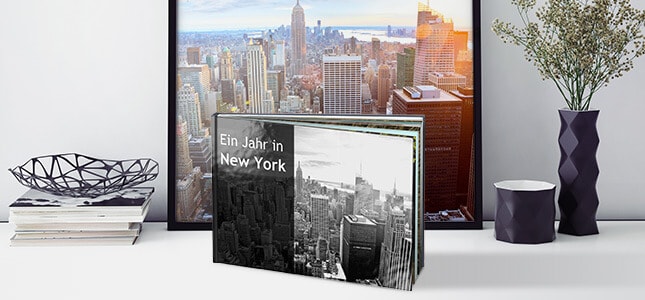
So geht’s: Nach Doppelklick auf das Foto bei ‚Bildeffekte‘ die Option ‚Schwarz und Weiß‚ auswählen. Das Clipart für den grau-transparenten Block findest Du unter ‚Standard‘. Schriftartempfehlung: ‚Trebuchet MS‘.
Fotobuch Cover: Minimalistisch
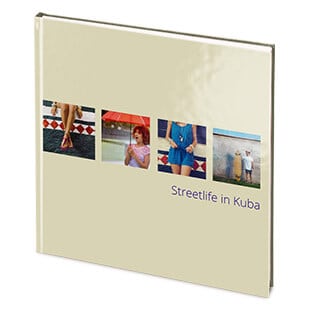
So geht’s: Wähle einen einfarbigen Hintergrund, der zu Deinen ausgewählten Bildern passt. Bringe ca. 4-6 Bilder auf die gleiche Größe und ordne sie im gleichen Abstand an. Ein Titel in einer schlichten Schrift (‚Open Sans Light‘) passt am besten dazu.
Fotobuch Cover: Weihnachten

So geht’s: Ziehe ein Bild großflächig über die Seite und füge anschließend die Clip Arts hinzu. Die Weihnachtssterne findest Du bei den Cliparts unter ‚Weihnachten‘, den Funkeleffekt relativ weit oben unter ‚Standard‘.
Fotobuch Cover: Pinnwand

So geht’s: Die Wolken findest Du mehrmals bei den Cliparts, bspw. unter ‚Taufe‘, ‚Umzug‘ oder ‚Ostern‘. Den Rahmen mit Reißzwecke findest Du unter ‚Effekte‚ unter ‚Silvester‘. Die Schriftart nennt sich ‚Shadows into Light Two‘ und befindet sich auf einem hellgrünen Hintergrund, welcher unter ‚Standard‘ liegt.
Fotobuch Cover: Punktlandung
Darum geht’s: Peppe ein Foto mit leicht transparenten Punkten auf und verleihe Deinem Cover so Lebendigkeit.
So geht’s: Ziehe ein Bild über die komplette Fläche oder lasse einen gleichmäßigen Rahmen drum herum. Wähle bei den Cliparts die goldenen Punkte und ziehe sie groß über das Foto. Die goldenen, wie auch weitere farbige Punkte befinden sich unter ‚Gute Besserung‘.
Fotobuch Cover: Affenstark
Darum geht’s: Verbinde ein passendes Foto mit einem spielerischen Hintergrund und kreiere so eine ganz neue Komposition aus Foto und Zeichnung.
So geht’s: Der Hintergrund mit dem Affen befindet sich im Bereich ‚Kinderparadies‘. Dem Foto kannst Du mit dem Rund-Effekt unter ‚Standard‘ eine runde Form geben, damit es in die Denkblase passt. Die verwendete Schriftart nennt sich ‚Junebug‘.
Fotobuch Cover: Bilder Rahmen
Darum geht’s: Die wichtigsten Fotos des Buches befinden sich bereits auf dem Cover und unterstützen den Titel, welcher in der Mitte steht.
So geht’s: Bringe die Bilder auf die gleiche Größe und ordne sie gleichmäßig an. In die Mitte kommt ein Textfeld mit einem Titel, der den Inhalt des Buches treffend beschreibt. Unsere gewählte Schriftart heißt ‚Lobster‘.
Fotobuch Cover: Hochzeit
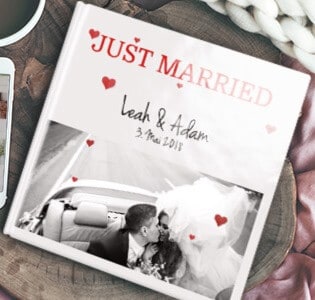
So geht’s: Bei Doppelklick auf das Foto bei ‚Anpassungen‘ die Sättigung rausnehmen. Die wirkt weicher und etwas weniger kontrastreich als die ‚Schwarz und Weiß‘-Einstellung. Das Clipart ‚Herzen‘ findest Du unter ‚Hochzeit‘, der Hintergrund ist hellgrau. Mische eine gradlinige Schrift mit einer Verschnörkelten Schriftart. Just Married wurde geschrieben in ‚Domine‘, die Schriftart für Leah & Adam nennt sich ‚Jenna Sue‘.
Viel Spaß beim Erstellen Deines Fotobuchs!